当您意识到自己不小心从 iPhone 中删除了重要短信并且没有备份时,您会感到无比恐慌。您可能正在寻找解决方案,想知道是否有任何方法可以在不进行备份的情况下检索 iPhone 上已删除的短信。好消息是,在某些情况下,即使没有可用的备份,也可以恢复这些丢失的消息。在本文中,我们将探讨几种可以帮助您在无需备份的情况下从 iPhone 检索已删除短信的方法。
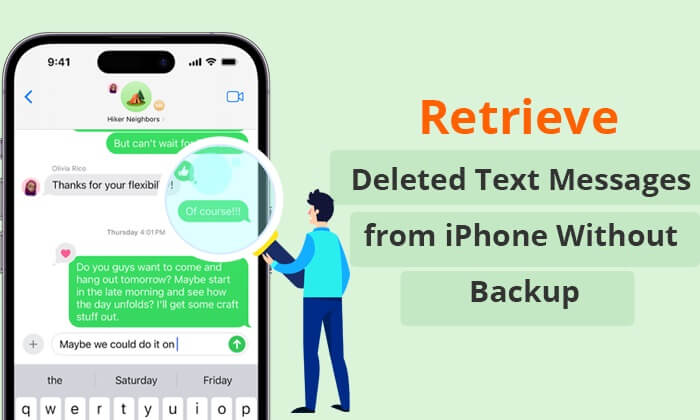
您是否曾经遇到过这样的不幸情况:从 iPhone 中删除了重要的短信,却没有可用的备份可供依靠?不用担心;有一些解决方案可以帮助您恢复那些已删除的邮件。在本指南的第一部分中,我们将探讨四种从 iPhone 检索已删除短信而无需备份的方法。
在数据恢复方面, Coolmuster iPhone Data Recovery是一款功能强大的工具,可以帮助您找回已删除的短信。 Coolmuster iPhone Data Recovery是一款多功能且用户友好的软件解决方案,旨在帮助 iPhone 用户从其设备中恢复丢失或删除的数据。凭借其直观的界面和强大的数据恢复功能,该软件已成为面临 iPhone 数据丢失这一常见而令人痛苦的问题的个人的宝贵工具。无论您是意外删除了重要文件、由于软件更新而遭受数据丢失还是遇到设备故障, Coolmuster iPhone Data Recovery都可以提供可靠的方式来检索丢失的数据,包括短信、联系人、照片、视频等。
主要特征:
我们将引导您完成通过Coolmuster iPhone Data Recovery从 iPhone 恢复已删除短信且无需备份的步骤:
01首先在计算机上下载并安装Coolmuster iPhone Data Recovery应用程序。
02接下来,启动桌面上的软件并访问“ iOS Recovery”模块。然后,使用 USB 电缆在您的iOS设备和计算机之间建立连接。

03连接建立后,界面如下图所示。在界面上选择所需的数据类型,然后单击“开始扫描”按钮继续。

04程序扫描完您选择的数据类型后,您可以在界面上预览详细文件。转到左侧面板,选择“消息”,然后从右侧选择特定项目。选择要恢复的数据后,单击“恢复到计算机”图标,将已删除的数据从 iPhone 恢复到计算机。

您可能喜欢:
无需电脑即可恢复 iPhone 上已删除短信的 5 种快速方法
如何轻松检索 iPhone 上 Messenger 上已删除的消息?
如果您的短信和联系人在您的恢复需求中交织在一起, Coolmuster iPhone SMS + Contacts Recovery是一个出色的解决方案。 Coolmuster iPhone SMS + Contacts Recovery以其多功能性和用户友好的界面而闻名,是一款专为满足 iPhone 用户的特定需求而量身定制的专业软件。它在恢复短信和联系人方面表现出色,对于那些因意外删除、 iOS更新或不可预见的技术故障而面临数据丢失的可怕前景的个人来说,它是不可或缺的工具。
主要特征:
我们将指导您如何使用此工具有效地从没有备份的 iPhone 中恢复已删除的短信:
01首先在您的计算机上下载并安装Coolmuster iPhone SMS + Contacts Recovery应用程序。安装完成后,启动该程序。
02现在,使用 USB 数据线在 iPhone 和计算机之间建立连接。连接后,将出现该程序的用户界面。选择您想要恢复的数据类型,然后单击“开始扫描”启动该过程。

03扫描完成后,您将有机会预览已删除的文件和当前可用的文件。导航到左侧面板上的“消息”部分,然后从右侧选择特定项目。做出选择后,只需单击“恢复到计算机”按钮即可快速检索所选数据。

进一步阅读:
警方可以恢复 iPhone 上已删除的短信吗? [答案与提示]
如何在iPad上找回已删除的短信? (iPad Pro/Air/4/mini 支持)
您是否知道您的 iPhone 的“消息”应用程序本身有一个“最近删除”文件夹,已删除的消息可能仍驻留在其中? Apple 将这一功能引入iOS来帮助用户恢复已删除的消息。如果您最近没有清除“最近删除”文件夹,则此方法最有效。请注意,已删除的邮件将在此文件夹中保留 30 天。我们将向您展示如何使用此内置功能在不备份的情况下从 iPhone 检索已删除的短信:
步骤 1. 在 iPhone 上启动“消息”应用程序,然后从顶部菜单中选择“编辑”。
步骤 2. 点击“显示最近删除”以显示过去 30 天内删除的短信。

步骤 3. 选择您要恢复的消息对话,然后按“恢复”。

有时,您的运营商可能会记录您的短信,包括已删除的短信。请联系您的运营商并询问是否可以从其记录中检索已删除的邮件。准备好提供消息的日期和时间以及涉及的号码等信息。
请记住,此方法可能并不总是能产生积极的结果,因为服务提供商有自己的政策,并且可能不会长时间保留短信数据。
了解更多:
为什么无法将消息传输到新 iPhone 上?这是解决方案。
是否可以 将已删除的 WhatsApp 视频恢复到手机上?当然,你可以看看这些方法。
我们深入研究了当您发现自己没有备份时从 iPhone 恢复已删除短信的方法。但是,如果您有手机备份,那么事情就再简单不过了。在本节中,我们将探讨如何借助备份恢复已删除的短信。
如果您之前已为 iPhone 的消息设置了自动 iCloud 备份,则恢复这些消息的过程非常简单。从 iCloud 备份文件恢复 iPhone 消息是一项简单的任务。但是,请务必注意,使用此方法,您将无法预览单个数据项,并且恢复过程仅限于消息。此外,值得一提的是,使用此方法需要在恢复过程中擦除 iPhone。尽管如此,它的优点是不需要计算机来进行恢复过程。操作方法如下:
步骤 1. 访问 iPhone 上的“设置”应用程序。然后,导航至“常规”并选择“重置”。从那里选择“重置所有内容和设置”。

步骤 2. 通过提供密码确认内容删除,并耐心等待该过程完成。
步骤 3. 您的 iPhone 将自动重新启动。将 iPhone 连接到 Wi-Fi 网络后,按照屏幕上的说明设置 iPhone。在“应用程序和数据”屏幕处暂停。
步骤 4. 在“应用程序和数据”屏幕上,点击“从 iCloud 备份恢复”选项。使用您的 Apple ID 和密码登录,然后选择适当的备份文件进行恢复。

丢失重要短信可能会带来压力,而且并不是每个人都使用 iCloud 来满足备份需求。那么,如何在没有iCloud的情况下在iPhone上查看已删除的消息呢?不用担心。如果您之前创建了包含丢失短信的 iTunes 备份,则可以选择将这些已删除的短信恢复到您的 iPhone。不过,请务必注意,恢复过程将导致删除您当前的 iPhone 数据,包括消息、照片、音乐等。
如果您准备好接受潜在的数据丢失,您可以禁用“查找我的 iPhone”功能并按照我们的分步指南启动恢复过程。以下是如何在没有 iCloud 的情况下在 iPhone 上检索已删除的短信:
步骤 1. 使用 USB 数据线将 iPhone 连接到安装了iTunes的电脑。如果连接 iPhone 时未自动打开 iTunes,请在计算机上启动 iTunes。
步骤 2. 在 iTunes 中,当您的设备出现在左上角时,找到并单击它。
步骤 3. 在“摘要”选项卡下,找到“备份”部分。然后,选择“恢复备份”。

步骤 4. 将出现可用备份的列表。选择包含您要恢复的邮件的备份。请注意备份日期以确保其正确。单击“恢复”开始恢复过程。
另请阅读:
如何用 5 种不同的方法检索 iPhone 13 上已删除的短信
如何从 iPhone 上的短信中恢复图片 [2 种绝佳方法]
在没有备份的情况下如何恢复已删除的短信?我们探索了在 iPhone 上恢复已删除短信的各种方法,无论是否有备份。 Coolmuster iPhone Data Recovery和Coolmuster iPhone SMS + Contacts Recovery等方法提供了可靠的方法来检索您的消息,而无需预先存在的备份。这些工具不仅有效而且用户友好,使恢复过程变得轻而易举。因此,下次您不小心删除了重要的短信时,您就会知道如何恢复它。
相关文章:
[2023] 如何以四种轻松方式恢复 iPhone 上的 Snapchat 消息?
[新] 如何通过 5 种方式从损坏的 iPhone 中恢复短信?
[2023] 如何在 iPhone 上恢复已删除的 WhatsApp 消息,无需复杂的步骤?





